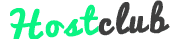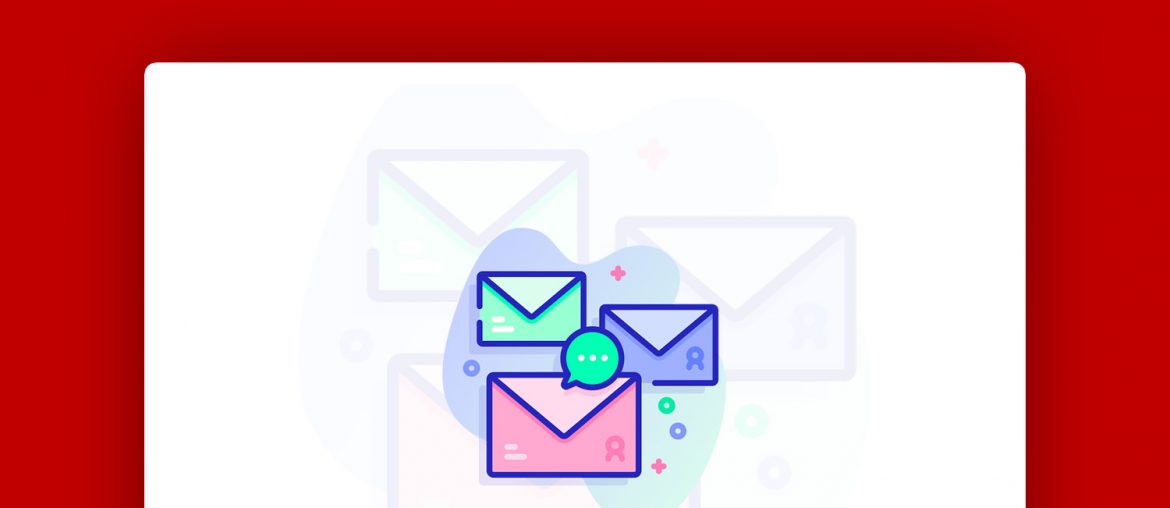Gmail jest prawdopodobnie najpopularniejszym serwisem webmail na świecie. Jego główne zalety to fakt, że jest to usługa darmowa, a jednocześnie bardzo rozbudowana. Korzystanie z Gmaila nie jest skomplikowane, jednak, aby wykorzystać jego pełny potencjał warto wiedzieć o kilku aspektach.
20 najczęstszych pytań dotyczących Gmail
Gmail może wydawać się nieco skomplikowany dla nowych użytkowników. Nawet Ci nieco bardziej doświadczeni czasem nie mają świadomości pełni możliwości, jakie oferuje Gmail.
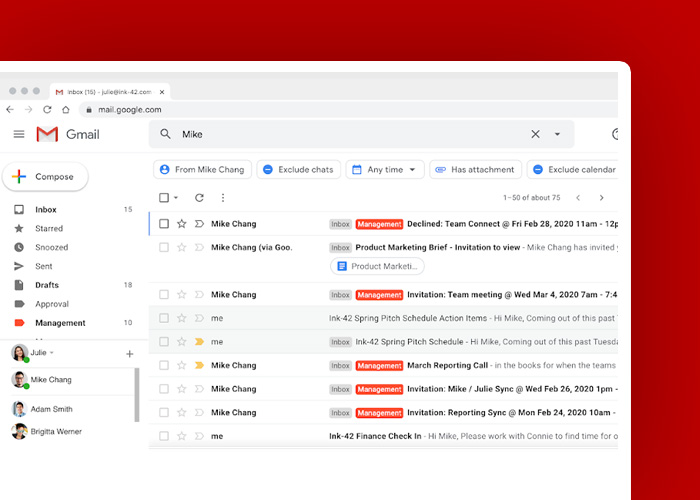
W związku z powyższym, postanowiliśmy odpowiedzieć na najczęściej zadawane pytania, jakie pojawiają się w kontekście tej usługi.
Oto omawiane pytania wraz z odpowiedziami:
1. Jak założyć konto?
Gmail został ściśle zintegrowany z pozostałymi usługami firmy Google, dlatego też, aby założyć konto na Gmailu należy założyć ogólne konto Googla. Po zakończeniu tego procesu konto Gmail zostanie automatycznie utworzone. Nowe konto Google można założyć tutaj.
2. Jak usunąć konto?
Aby usunąć konto Gmail należy:
- zalogować się do panelu sterowania swojego konta,
- na stronie głównej panelu wybrać zakładkę „Prywatność i personalizacja”,
- w sekcji „Pobierz lub usuń swoje dane albo zaplanuj, co ma się z nimi stać” należy wybrać „Usuń usługę lub swoje konto”,
- teraz należy wybrać sekcję „Usuwanie usługi Google” i po weryfikacji danych logowania, można wybrać usługę Gmaila, która zostanie usunięta.
3. Jak się wylogować?
Aby wylogować się z Gmail należy:
- wejść na stronę główną swojego Gmaila,
- kliknąć miniaturkę swojego zdjęcia w prawym górnym rogu,
- kliknąć Wyloguj,
- w przypadku zalogowania na kilka kont Gmail przycisk który widnieje nazywa się Wyloguj się ze wszystkich kont,
- wynika to z tego, że będąc zalogowanym na kilku kontach na jednym komputerze to są one ze sobą tymczasowo powiązane,
- dzięki temu w szybki sposób można się przełączać pomiędzy poszczególnymi kontami.
4. Jak wylogować się ze wszystkich urządzeń?
Aby wylogować się ze wszystkich narzędzi należy:
- wejść na stronę główną swojego Gmaila,
- przewinąć stronę na sam dół. W prawym dolnym roku należy kliknąć Szczegóły,
- W tym miejscu wyświetlone są wszystkie inne sesje na innych urządzeniach.
- Aby się wylogować ze wszystkich sesji należy kliknąć Wyloguj się ze wszystkich innych sesji internetowych.
5. Jak zmienić hasło?
Jako, że konto Google jest ściśle połączone z Gmailem to zmiana hasła jest tak naprawdę zmianą hasła dla całego konta Google. Aby zmienić hasło należy:
- zalogować się do panelu sterowania swojego konta,
- w menu bocznym po lewej stronie ekranu kliknąć Bezpieczeństwo,
- w sekcji Logowanie się w Google wybrać Hasło,
- po weryfikacji danych logowania można przystąpić do zmiany hasła.
6. Jak zmienić nazwę maila?
Aby zmienić nazwę adresu email należy:
- wejść na stronę główną swojego Gmaila,
- w prawym górnym roku kliknąć Ustawienia, a później Zobacz wszystkie ustawienia,
- spośród opcji w górnym menu, należy wybrać Konta i importowanie,
- należy wybrać sekcję Wyślij pocztę jako, a następnie edytuj informacje,
- w tym miejscu można zmienić nazwę emaila, który będzie się wyświetlał odbiorcom wiadomości email.
- zmiany należy potwierdzić klikając Zapisz zmiany. Jak ustawić stopkę maila?
7. Jak ustawić stopkę maila?
Aby ustawić stopkę maila należy:
- wejść na stronę główną swojego Gmaila,
- w prawym górnym roku kliknąć Ustawienia, a później Zobacz wszystkie ustawienia,
- w opcji Ogólne należy przewinąć ustawienia do sekcji Podpis,
- w tym miejscu można utworzyć nowy podpis, po jego stworzeniu należy potwierdzić działanie za pomocą przycisku Zapisz zmiany.
8. Jak zablokować nadawcę?
Aby zablokować konkretnego nadawcę należy:
- wejść na stronę główną swojego Gmaila,
- otworzyć wiadomość od niepożądanego nadawcy,
- w prawym górnym roku kliknąć Więcej,
- kliknąć Zablokuj użytkownika.
9. Jak oznaczyć wszystkie jako przeczytane?
Aby oznaczyć wszystkie wiadomości jako przeczytane należy:
- wejść na stronę główną swojego Gmaila,
- w lewym górnym rogu należy kliknąć niewielki pusty kwadrat i w ten sposób zaznaczyć wszystkie wiadomości email na pierwszej stronie,
- po tej czynności wyświetli się komunikat, o możliwości zaznaczenia wszystkich wiadomości w skrzynce, należy go kliknąć,
- teraz w górnym menu należy kliknąć Oznacz jako przeczytane.
10. Jak wysłać maila do wielu osób?
Aby wysłać maila do wielu osób należy:
- wejść na stronę główną swojego Gmaila,
- w lewym górnym rogu kliknąć Utwórz,
- wyświetli się panel pisania nowej wiadomości email,
- w sekcji Do można wpisać wielu adresatów wiadomości.
11. Jak wysłać duży plik?
Aby wysłać w wiadomości email załącznik w postaci dużego pliku najprościej zrobić to tak:
- w dolnym menu nowej wiadomości email należy wybrać Wstaw pliki za pomocą dysku,
- teraz w górnym menu okna, które się pojawiło należy wybrać Prześlij,
- teraz można przesłać swój plik z komputera, który zostanie dołączony do wiadomości.
12. Jak usunąć wszystkie wiadomości?
Aby usunąć wszystkie wiadomości należy:
- w głównym, górnym panelu Gmail wybrać wszystkie wiadomości na pierwszej stronie,
- po tej czynności wyświetli się komunikat, o możliwości zaznaczenia wszystkich wiadomości w skrzynce, należy go kliknąć,
- następnie z tego samego menu wybrać ikonkę kosza – Usuń,
- zabieg ten spowoduje przeniesienie wszystkich wiadomości do kosza,
- aby usunąć wiadomości na stałe należy w lewym bocznym menu przejść do zakładki Kosz,
- następnie wybrać wszystkie wiadomości i kliknąć Usuń na zawsze.
13. Jak sprawdzić, czy wiadomość została odebrana?
Aby sprawdzić, czy wiadomość została odebrana przez docelowego odbiorcę, należy:
- ustawić prośbę potwierdzenie odbioru wiadomości,
- w przypadku, gdy odbiorca będzie chciał odebrać wiadomość, zostanie poproszony o potwierdzenie odbioru
- warto jednak pamiętać, że potwierdzenie wiadomości zależy tylko i wyłącznie od woli odbiorcy.
14. Jak ustawić potwierdzenie odbioru?
Podczas tworzenia nowej wiadomości email należy
- w prawym dolnym rogu kliknąć Więcej opcji,
- następnie Chcę otrzymać potwierdzenie odbioru,
- teraz można wysłać wiadomość.
15. Jak utworzyć folder?
W Gmail odpowiednik folderów są etykiety. Aby utworzyć etykietę należy
- rozwinąć lewe boczne menu,
- na samym dole menu należy kliknąć Utwórz nową etykietę,
- należy określić nazwę etykiety oraz jej położenie i potwierdzić zmiany przyciskiem Utwórz.
16. Jak dodać grupę?
Aby utworzyć grupę należy:
- zalogować się do Grupy Google,
- w górnym lewym rogu należy kliknąć Utwórz grupę,
- w kolejnych krokach należy określić jej parametry i uzupełnić informacje o niej,
- zatwierdzić wszystko przyciskiem Utwórz grupę na ostatniej karcie
17. Jak dodać kontakt?
Aby dodać kontakt należy:
- zalogować się do Kontakty Google,
- w lewym górnym rogu kliknąć Utwórz kontakt,
- uzupełnić informacje o kontakcie i je zapisać.
18. Jak wejść na dysk Gmail?
Gmail został zintegrowany z Dyskiem Google. Obie usługi wzajemnie się uzupełniają i mogą być wspólnie wykorzystywane. Dysk Google o pojemności do 15 GB jest dostępny za darmo. Za opłatą można powiększyć jego pojemność. Dysko Google można znaleźć pod tym linkiem.
20. Jak ukryć adresatów?
W przypadku chęci ukrycia adresu email odbiorcy wiadomości należy:
- w oknie wysyłania nowej wiadomości email należy kliknąć pole Adresaci,
- w prawym górnym roku pojawią się opcje DW UDW,
- aby ukryć adres email odbiorcy należy wybrać opcję UDW i w polu UDW wpisać adres email odbiorcy.